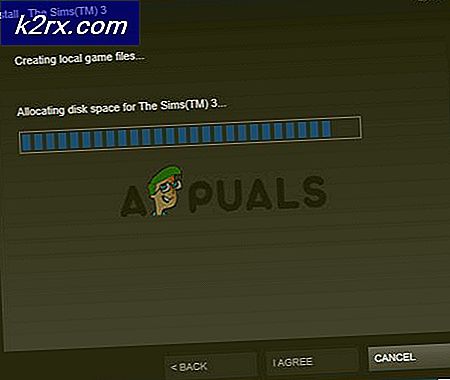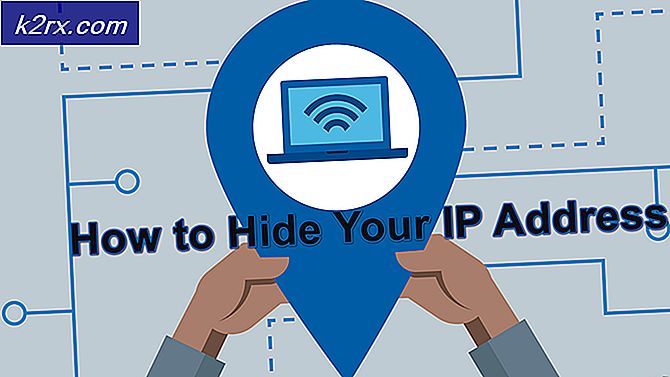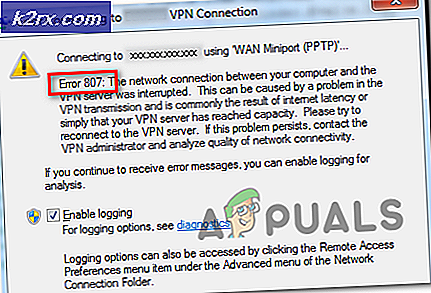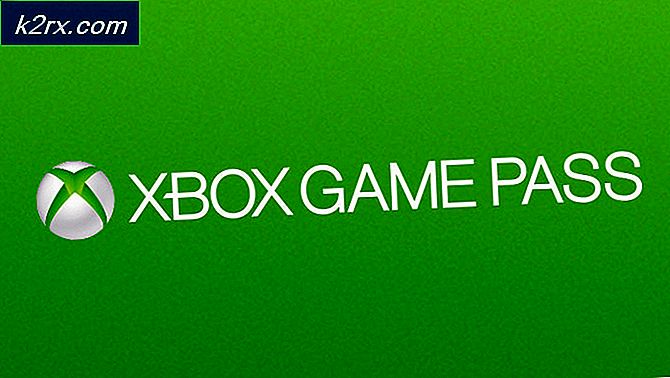Làm thế nào để Giám sát Trang web của bạn bằng Trình theo dõi Hiệu suất Trang web?
Có một trang web là nổi bật trong thế giới của internet và máy tính. Cho dù bạn đang cung cấp dịch vụ của mình trực tuyến hay không, bạn phải có sự hiện diện trên internet. Điều này giúp ích trong nhiều lĩnh vực bao gồm tiếp thị và nâng cao nhận thức của người dùng. Một trang web được thiết kế tốt và nhanh chóng sẽ mang lại cho bạn lợi thế cạnh tranh so với các đối thủ của mình. Điều này giúp mang lại nhiều người dùng hơn và do đó, mang lại cho bạn sự thúc đẩy - cả về tài chính và nhu cầu. Khi internet trở nên phổ biến hơn, việc giám sát trang web của bạn có thể trở nên khó khăn hơn do lưu lượng truy cập trên trang web của bạn.
Điểm nổi bật là trang web của bạn luôn hoạt động và không có thời gian chết. Nếu trang web của bạn bị hỏng vì một lý do nào đó, việc tìm ra nguyên nhân có thể là một công việc khá mệt mỏi. Tuy nhiên, những ngày đó giờ đã không còn nữa vì chúng tôi có các công cụ tự động sẽ giám sát trang web của bạn cho bạn. Giám sát Hiệu suất Trang web là một công cụ cho phép bạn giám sát trang web của mình mọi lúc và cũng thông báo cho bạn nếu có bất kỳ hoạt động đáng ngờ nào. Được phát triển bởi Solarwinds Inc, một công ty quản lý hệ thống và mạng, công cụ này cũng sẽ theo dõi trải nghiệm người dùng trên trang web của bạn cho bạn. Vậy hãy bắt đầu.
Cài đặt
Trước khi bắt đầu, hãy bắt đầu với việc cài đặt công cụ. Hãy tiếp tục và tải xuống công cụ từ đây, bạn có thể nhận được phiên bản dùng thử đầy đủ chức năng của công cụ trong 30 ngày để trải nghiệm nó. Sau khi bạn nhấp vào tải xuống, nó sẽ bắt đầu tải xuống trình cài đặt Orion cho bạn. Nền tảng Orion là một bộ gồm nhiều sản phẩm của Solarwinds và trình cài đặt giúp bạn cài đặt chúng một cách dễ dàng. Làm theo các bước dưới đây để cài đặt công cụ:
- Chạy tệp sau khi tải xong. Nhấp chuột Đúng khi hộp thoại UAC xuất hiện.
- Chờ nó khởi động trình hướng dẫn cài đặt. Khi nó đã bắt đầu, hãy chọn Cài đặt nhẹ và chọn một thư mục mà bạn muốn cài đặt nó. Nếu bạn đã sử dụng Trình cài đặt Orion trước đây, thì bạn sẽ không thể thấy bước này vì bạn đã thực hiện qua bước này. Nhấp chuột Kế tiếp.
- Bảo đảm Giám sát hiệu suất trang web được chọn và sau đó nhấp vào Kế tiếp.
- Bây giờ, trình cài đặt sẽ chạy một số kiểm tra hệ thống. Chờ cho đến khi nó hoàn tất, quá trình này sẽ chỉ mất vài giây.
- Chấp nhận thỏa thuận cấp phép và nhấp vào Kế tiếp.
- Quá trình cài đặt sẽ bắt đầu. Chờ nó hoàn thành.
- Sau khi cài đặt hoàn tất, trình hướng dẫn cấu hình sẽ tự động mở ra.
- Nhấp chuột Kế tiếp.
- Bây giờ bạn sẽ có thể chọn các dịch vụ để cài đặt. Theo mặc định, Plugin công cụ việc làm WPM được chọn, chỉ cần nhấp vào Kế tiếp.
- Nhấp chuột Kế tiếp một lần nữa và đợi nó hoàn thành. Điều này sẽ mất một lúc, vì vậy hãy kiên nhẫn.
- Sau khi trình hướng dẫn cấu hình hoàn tất, hãy nhấp vào Hoàn thành.
Thiết lập Giám sát Hiệu suất Trang web
Bây giờ bạn đã cài đặt và cấu hình WPM thành công, đã đến lúc thiết lập nó và bắt đầu giám sát trang web của bạn.
Ghi lại các bước giao dịch
Khi bạn đã cài đặt Trình theo dõi hiệu suất web, trước tiên bạn sẽ phải ghi lại các bước giao dịch mà bạn muốn theo dõi bằng Trình ghi WPM. Đây là cách thực hiện:
- Mở ra Trình ghi WPM từ Menu Bắt đầu.
- Nhập URL của trang web của bạn và nhấn Đi vào.
- Bắt đầu ghi bằng cách nhấp vào Màu đỏ nút ở phía trước của URL. Bạn sẽ thấy nó chia thành hai ngăn, ngăn bên trái hiển thị những gì bạn đang ghi và ngăn bên phải liệt kê các hành động được thực hiện.
- Thực hiện các hành động mà bạn muốn đưa vào bản ghi. Sau khi bạn ghi xong, hãy nhấp vào Dừng lại cái nút.
- Để lưu bản ghi vào máy chủ Orion, hãy nhấp vào Lưu vào Máy chủ Orion.
- Nhấp chuột Tính toán khi được nhắc.
- Cung cấp của bạn Cấu hình máy chủ Orion.
- Đặt tên và mô tả cho bản ghi âm của bạn (nếu bạn muốn). Nhấp chuột Tiết kiệm.
- Nếu bạn muốn lưu bản ghi cục bộ, hãy bấm vào dấu ba chấm và bấm Lưu cục bộ.
Tạo địa điểm giao dịch
Bây giờ bạn đã ghi xong, bạn sẽ phải chọn một địa điểm giao dịch; còn được gọi là địa điểm hoàn vốn. Để đảm bảo WPM giám sát trải nghiệm người dùng một cách chính xác, hãy chọn một vị trí gần người dùng. Dưới đây là cách thêm địa điểm giao dịch:
- Trong giao diện người dùng web Orion, đi tới Cài đặt> Tất cả cài đặt> Cài đặt WPM.
- Bấm vào Quản lý vị trí của người chơi Dưới Quản lý giao dịch.
- Nhấp chuột Thêm vị trí. Hãy đảm bảo rằng Cài đặt vị trí trên mạng của tôi tùy chọn được chọn và nhấp vào Kế tiếp.
- Nhập Địa chỉ IP hoặc tên máy chủ vị trí và nhấp vào Kế tiếp.
- Bạn có thể thay đổi Tên người chơi nếu bạn không muốn nó giống với tên vị trí. Nếu bạn chọn nâng cao tùy chọn, bạn sẽ phải thêm một Tên người chơi, Cổng người chơi và Mật khẩu người chơi. Sử dụng tùy chọn mặc định được khuyến khích. Nhấp chuột Kế tiếp.
- Trong bước tiếp theo, bạn có thể chỉ định thông tin xác thực cho các vị trí mới được thêm vào. Nhấp chuột Triển khai người chơi.
Tạo giao dịch cho bản ghi của bạn
Sau khi chọn vị trí giao dịch cho bản ghi của bạn, đã đến lúc chúng tôi thêm Trình theo dõi giao dịch cho bản ghi trong giao diện người dùng web Orion. Đây là cách thực hiện:
- Trong giao diện web Orion, đi tới Cài đặt> Tất cả cài đặt> Cài đặt WPM.
- Bấm vào Thêm một giám sát giao dịch.
- Chọn bản ghi âm của bạn và sau đó nhấp vào Kế tiếp.
- Chọn vị trí mà bạn muốn phát bản ghi và sau đó nhấp vào Kế tiếp.
- Nhập mô tả của giao dịch. Chọn khoảng thời gian để chỉ định tần suất bạn muốn chơi giao dịch.
- Lựa chọn Các ngưỡng. Nếu bạn muốn sử dụng một URL proxy, hãy nhấp vào Nâng cao và nhập máy chủ proxy. Ngoài ra, nếu bạn muốn bật Chụp màn hình, hãy làm như vậy trong Nâng cao.
- Nhấp chuột Kế tiếp.
- Nếu bạn muốn thêm Nút và ứng dụng để khắc phục sự cố tốt hơn, bạn có thể thực hiện bằng cách chọn Nâng cao Lựa chọn.
- Nhấp chuột Lưu màn hình.
- Bạn xong việc rồi. Bây giờ nếu bạn muốn xem Tóm tắt giao dịch, đi đến Trang tổng quan> Tóm tắt giao dịch.